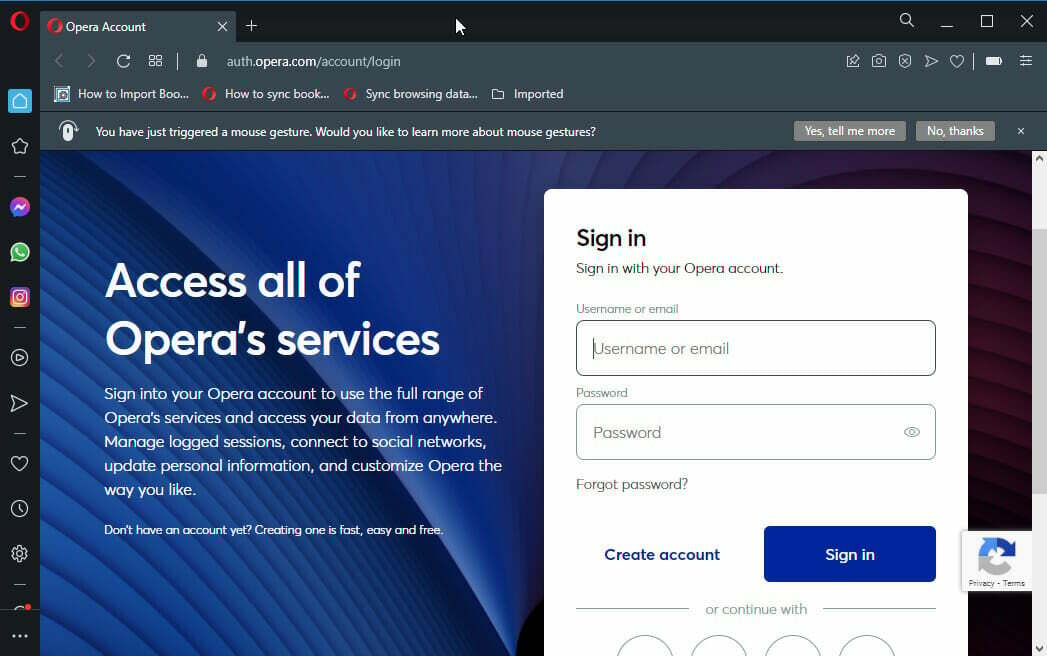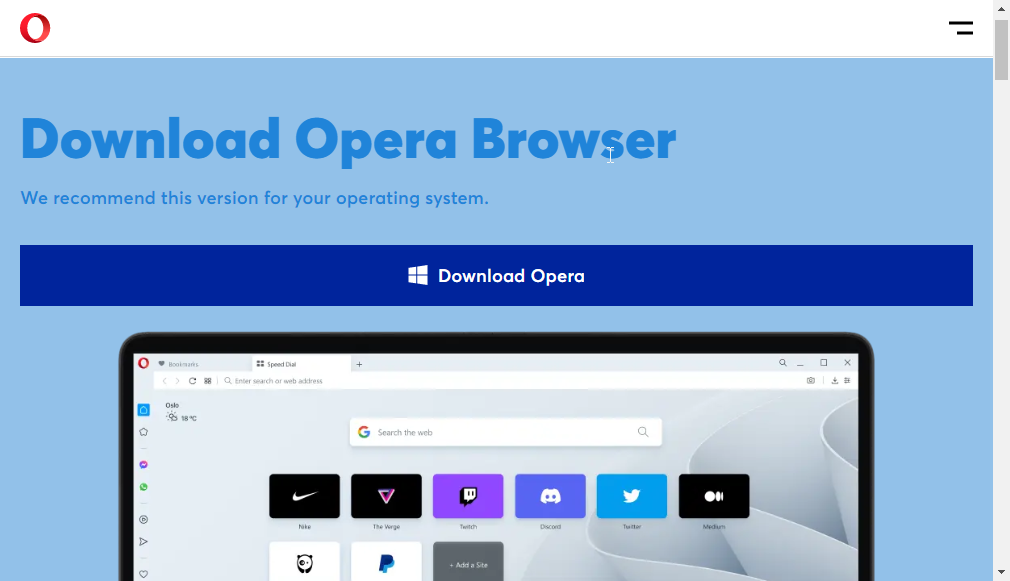- Opera-browserassistent is een officieel programma dat geen bedreiging vormt voor de privacy en veiligheid.
- Dit programma helpt de gebruikerservaring op Opera te verbeteren door verbeterde functies voor te stellen.
- Het is niet de eerste in zijn soort, aangezien sommige andere moderne browsers soortgelijke programma's op de achtergrond hebben draaien.

- Eenvoudige migratie: gebruik de Opera-assistent om bestaande gegevens, zoals bladwijzers, wachtwoorden, enz. over te zetten.
- Optimaliseer het gebruik van bronnen: uw RAM-geheugen wordt efficiënter gebruikt dan in andere browsers
- Verbeterde privacy: gratis en onbeperkt VPN geïntegreerd
- Geen advertenties: ingebouwde Ad Blocker versnelt het laden van pagina's en beschermt tegen datamining
- Gamevriendelijk: Opera GX is de eerste en beste browser voor gaming
- Opera downloaden
Opera is een typische moderne browser met een intuïtieve interface en gebruiksgemak om op te starten. Een van de sterke punten is de ongeëvenaarde beveiligingsfuncties om gebruikers online te beschermen.
Het is een kluis browser met ingebouwde VPN en ad blocker. Met de VPN-functie kunt u anoniem op internet surfen en toegang krijgen tot locatiebeperkte inhoud zonder te worden gedetecteerd. Met de ad blocker weet je zeker dat geen enkele kwaadaardige link vermomd als advertenties je ooit kan storen.
Deze, met zijn andere functies zoals anti-tracking, tonen zijn toewijding aan beveiliging. Gebruikers beginnen echter een programma op te merken dat de Opera-assistent-browser wordt genoemd en dat op de achtergrond draait zonder hun toestemming.
Dit heeft geleid tot verwarring en een reeks vragen, vooral over de legitimiteit en veiligheid van het programma.
Als u overweegt deze functie uit te schakelen omdat u niet weet wat het is, wilt u misschien wachten tot na het lezen van deze handleiding voordat u die beslissing neemt.
Wat doet de Opera-browserassistent?
Wat is Opera-browserassistent?

De Opera-browser Assistant is een officieel programma van Opera. Het wordt automatisch gedownload met de Opera-browser en draait op de achtergrond om uw ervaring met de app te verbeteren.
Hoewel het zonder kennisgeving wordt uitgevoerd en enkele systeembronnen gebruikt, is bevestigd dat het onschadelijk is en geen gevaar vormt voor uw pc. Dit zou alle zorgen moeten wegnemen of de Opera-browserassistent een virus is of niet.
Voor meer zekerheid bestaat het programma alleen omdat je de Opera-browser op je pc hebt. Op het moment dat u de browser verwijdert, verwijdert u automatisch het programma.
Hoe werkt het?

De Opera-browserassistent helpt de efficiëntie van de browser te verbeteren. Over het algemeen is het een belangrijk onderdeel dat textuurhints geeft over sommige Opera-functies en andere informatie waarin u mogelijk geïnteresseerd bent.
Volgens de officiële website, geeft het soms meldingen weer om u te informeren over sommige Opera-browserfuncties die u mogelijk mist, terwijl het ook controleert of u gemiste meldingen hebt.
Het is belangrijk op te merken dat de Taakplanner op uw pc een taak heeft die aan het programma is toegewezen. Deze taak, genaamd Opera geplande assistent 1584408358, is er speciaal om ervoor te zorgen dat het programma up-to-date blijft.
Om uw ervaring met de browser te verbeteren, verzamelt het programma bovendien gegevens zoals gebruiksstatistieken van functies. Opgemerkt moet worden dat er geen persoonlijke informatie wordt verzameld of verzonden.
Ten slotte is Opera niet de eerste die een dergelijke functie introduceert. Iets soortgelijks bestaat in de meeste moderne browsers zoals Chrome en Microsoft Edge. En ze zijn er allemaal om uw ervaring te verbeteren en niets meer.
Is Opera-browserassistent nodig?
Opera-browserassistent is een handige functie. Zoals eerder vermeld, draait het allemaal om het verbeteren van uw ervaring met uw favoriete browser.
Bovendien, aangezien het niet gevaarlijk is en uw persoonlijke informatie niet verzamelt, heeft u niets te verliezen als u het op uw pc heeft. Het is echter niet het belangrijkste kenmerk.
Het niet hebben doet niets af aan wat je op Opera krijgt. In feite hebben niet alle Opera-gebruikers het met hun browsers.
Hoe download ik het programma?

Experttip: Sommige pc-problemen zijn moeilijk op te lossen, vooral als het gaat om beschadigde opslagplaatsen of ontbrekende Windows-bestanden. Als u problemen ondervindt bij het oplossen van een fout, is uw systeem mogelijk gedeeltelijk defect. We raden aan om Restoro te installeren, een tool die uw machine scant en identificeert wat de fout is.
Klik hier om te downloaden en te beginnen met repareren.
Je kunt deze software niet downloaden als een op zichzelf staand programma, omdat er geen Opera-browserassistent-installatieprogramma is. Het wordt automatisch geïnstalleerd met de browser wanneer u het downloadt.
Houd er rekening mee dat niet alle versies van het programma erin zitten. Sommige rapporten beweren dat het programma wordt geïnstalleerd als u de Opera-browser downloadt met een ander programma, zoals antivirussoftware.
Sommige gebruikers meldden ook dat ze de Opera-browserassistent kregen van een offline installatieprogramma dat op de officiële website was gedownload. Het downloaden van een nieuwe browser is dus geen garantie dat u het programma krijgt.
Hoe schakel ik de Opera-browserassistent uit?
Schakel Opera-browserassistent uit in Windows 11
1. Uitschakelen vanaf opstarten
- druk de ramen toets en type Taakbeheer. Klik op de Taakbeheer app.

- Selecteer de Beginnen tabblad uit de opties boven aan het venster.

- bevind zich Opera Browser-assistent en klik er met de rechtermuisknop op.
- Klik op de Uitzetten keuze.

Met deze oplossing kunt u voorkomen dat de Opera-browserassistent bij het opstarten wordt uitgevoerd. Dit betekent echter niet dat het niet op uw pc aanwezig zal zijn. Het zal er nog steeds zijn, maar met verminderd gebruik van bronnen, vooral wanneer u uw pc start.
2. Het programma verwijderen of hernoemen
- druk de ramentoets en type Taakbeheer.
- Selecteer de Taakbeheer app uit de weergegeven opties.

- Klik op de Beginnen tabblad bovenaan.

- Klik met de rechtermuisknop op Opera Browser-assistent en selecteer de Uitzetten keuze.

- Klik met de rechtermuisknop op de Opera Browser-assistent.
- Selecteer Open de bestandslocatie.

- Zoek het bestand met de naam browser_assistent en hernoem of verwijder het naar eigen goeddunken.

Als u het programma niet kunt hernoemen of verwijderen, start u uw pc opnieuw op in de veilige modus en herhaalt u de stappen. In deze modus zou u in staat moeten zijn om de vereiste wijzigingen aan te brengen.
Schakel Opera-browserassistent uit in Windows 10
1. Uitschakelen vanaf opstarten
- druk de ramentoets + X en selecteer de Taakbeheer keuze.

- Kies de Beginnen optie op het tabblad Menu bovenaan.
- bevind zich Opera Browser-assistent en klik er met de rechtermuisknop op.
- Klik op de Uitzetten optie en sluit het venster.

Net als Windows 11 staat deze fix de Opera-browserassistent niet toe om automatisch te starten, waardoor het gebruik van bronnen wordt verminderd. Maar het staat nog steeds op uw pc en werkt alleen als dat nodig is.
2. Het programma verwijderen of hernoemen
- druk de ramentoets + X en kies Taakbeheer.

- Selecteer Beginnen via het menutabblad bovenaan.
- Zoek de Opera Browser-assistent en klik er met de rechtermuisknop op.
- Kies de Uitzetten keuze.

- Selecteer Processen van het menutabblad.

- Klik met de rechtermuisknop op de Opera Browser-assistent.
- Selecteer Open de bestandslocatie.

- Selecteer de browser_assistent en klik er met de rechtermuisknop op.

- Kies de Hernoemen optie om het te hernoemen of Verwijderen om het te verwijderen.
Deze stappen verwijderen alleen de software in de map die u hebt geselecteerd. Om alles wat ermee te maken heeft te verwijderen, kiest u alle bestanden op de locatie en verwijdert u ze.
Merk op dat het verwijderen van deze bestanden op geen enkele manier de prestaties van de Opera-browser beïnvloedt.
- Oplossing: Opera-browser werkt niet in Windows 11
- Opera-installatieprogramma vast bij downloaden? Hier is hoe het te repareren
- 20 beste Opera GX-extensies die u nu moet installeren
- Hoe de donkere modus in Opera GX voor alle websites in te schakelen
- Welke offline browsergames kun je spelen op Opera GX?
Schakel Opera-browserassistent uit in Windows 7
1. Stop bij opstarten
- druk de ramentoets en type msconfig in het zoekvak.
- Selecteer de msconfig keuze. Dit opent de Systeem configuratie venster.

- Klik op de Algemeen tabblad in het bovenste menu.
- Controleer het keuzerondje voor: Selectieve opstart.

- Selecteer nu Beginnen van het bovenste menutabblad.
- Vind Opera Browser-assistent en schakel het uit.
- Klik op de Van toepassing zijn knop gevolgd door OKÉ.
- Klik ten slotte op de Herstarten knop wanneer daarom wordt gevraagd.

Het is absoluut noodzakelijk dat u de selectieve opstart vermeld in Stap 4. Als u het in de toekomst niet in- of uitschakelt, wordt het programma opnieuw gestart bij het opstarten.
2. Het programma verwijderen of hernoemen
- Klik op de Begin icoon, typ msconfig in het zoekvak en selecteer de msconfig keuze.

- Klik op de Algemeen tab in het bovenste menu en vink het vakje aan voor Selectieve opstart.

- Selecteer Beginnen van het bovenste menutabblad en verwijder het vinkje Opera Browser-assistent.
- Klik op de Van toepassing zijn knop gevolgd door OKÉ.
- Klik op de Afsluiten zonder opnieuw op te starten knop wanneer daarom wordt gevraagd.

- Druk nu op Ctrl + Verschuiving + Esc sleutels om de. te openen Taakbeheer app.
- Klik op de Processen tabblad bovenaan.
- Klik met de rechtermuisknop op de Opera Browser-assistent en selecteer Open de bestandslocatie.
- Zoek het bestand met de naam browser_assistant.exe en hernoem of verwijder het.

Als u het programma niet kunt hernoemen of verwijderen, start u uw pc opnieuw op in de veilige modus en start u het proces opnieuw vanaf: Stap 6 tot het einde. Dit zou alle problemen moeten oplossen die het probleem veroorzaken.
Het is belangrijk om te vermelden dat de oplossingen voor het uitschakelen van de Opera-browserassistent op Windows 11/10/7 zullen blijven werken totdat u uw browser bijwerkt. Na een update zal het programma waarschijnlijk weer starten.
Het enige dat u hoeft te doen, is deze stappen te herhalen en alles zou weer normaal moeten zijn.
Hoe voorkom ik dat de Opera-browserassistent op de achtergrond wordt uitgevoerd?
De beste manier om te voorkomen dat de Opera-browserassistent op de achtergrond wordt uitgevoerd, is door deze bij het opstarten uit te schakelen. Dit is hierboven uitgebreid toegelicht.
Maar als dit om de een of andere reden niet voor u werkt, kunt u het programma verwijderen of hernoemen om het volledig van uw pc te verwijderen.
We zijn aan het einde gekomen van deze uitgebreide gids. Het behandelt alles wat u moet weten, zoals wat de Opera-browserassistent doet, hoe u deze kunt verwijderen en alle andere vragen die u mogelijk heeft.
Als je wilt installeer Opera zonder gegevens te verliezen nadat u het hebt verwijderd, kunt u deze goed gedetailleerde handleiding raadplegen over hoe u dit kunt doen.
Heb je nog meer zorgen over de assistent-functie? Voel je vrij om ze uit te drukken in de comments hieronder.
 Nog steeds problemen?Repareer ze met deze tool:
Nog steeds problemen?Repareer ze met deze tool:
- Download deze pc-reparatietool goed beoordeeld op TrustPilot.com (download begint op deze pagina).
- Klik Start scan om Windows-problemen te vinden die pc-problemen kunnen veroorzaken.
- Klik Alles herstellen om problemen met gepatenteerde technologieën op te lossen (Exclusieve korting voor onze lezers).
Restoro is gedownload door 0 lezers deze maand.